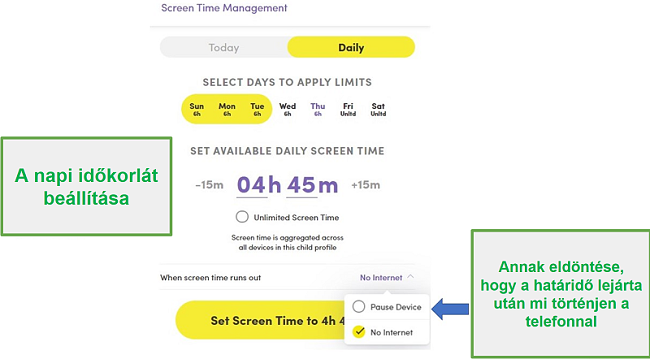Net Nanny áttekintés 2024: Jó alkalmazás, de mi a hátránya?
Net Nanny bemutatása 2024
A Net Nanny-t tényleg érdemes megvenni? Hiszen vannak olcsóbban beszerezhető szülői felügyeleti alkalmazások is.
Apaként meg kell találnom a legjobb szülői felügyeleti alkalmazást, amely könnyen kezelhető és nyomon követhető. A gyerekeimet tesztalanyként használva több mint 50 alkalmazást teszteltem a telefonjukon, a táblagépükön és a családi számítógépükön. Aztán a funkciók, az erősségek, a gyengeségek, valamint az ügyfélszolgálat minősége alapján rangsoroltam őket.
Ehhez a teszthez az 5 eszköz csatlakoztatását lehetővé tévő csomagot vásároltam meg, ezen a rejtett oldalon remek árat találtam. Az alkalmazás szinte minden platformon elérhető, így a gyerekeim minden eszközére sikerült telepíteni.
A Net Nanny tesztelése során azt tapasztaltam, hogy rendelkezik az alapvető felügyeleti és képernyőkezelő eszközökkel, de biztosan találsz olcsóbb és jobb opciókat. Sok olcsóbb alternatíva létezik, de azt gondolom, hogy érdemes befektetni egy olyan termékbe, amely valóban működik, és azt kapom a pénzemért, amit megígértek. Ha valóban hatékony szülői felügyeleti szabályokat szeretnél beállítani, és figyelemmel szeretnéd kísérni a gyermekeid online tevékenységeit, nézd meg a Qustodio-t, amely intelligens webszűrővel, átfogó képernyőidő-funkciókkal és részletes tevékenység összefoglalóval rendelkezik.
Tulajdonságok
Más szolgáltatásokkal, például a Qustodióval ellentétben a Net Nanny a szülő és a gyerek számára is külön alkalmazással rendelkezik. A gyermek megnyithatja az alkalmazást, és megnézheti, hogy eddig mennyi képernyőidőt használt fel, és azt is látja, hogy mennyi ideje maradt. Ez kiváló módja a helyes időbeosztás megtanulásának. Ugyanakkor lehetőséget ad a gyermeknek a szülői felügyeleti korlátozások kikapcsolására a Korlátlan mód engedélyezése (Enable Unrestricted Mode) opció kiválasztásával. A beállítás megváltoztatásához a gyermeknek meg kell adnia a fiók felhasználónevét és jelszavát.
Az összes szülői felügyeleti eszköz elérhető a mobilalkalmazáson keresztül, de számítógépről és Macről is be lehet lépni az alkalmazásba. A vezérlőpultra történő első bejelentkezés alkalmával gyorsan áttekintheted a gyerek alkalmazáshasználati tevékenységét, a különböző fülek pedig lehetővé teszik a keresések, a képernyőidő, a letiltások/értesítések, a YouTube előzmények és a tartózkodási hely ellenőrzését. Lehetőség van az eszköz használatának szüneteltetésére (ez azt jelenti, hogy a tárcsázón kívül minden alkalmazás blokkolásra kerül) és az internet vezérlőpultról történő kikapcsolására.

A gyerekek megfigyeléséhez szükséges alapvető eszközök
- Családi hírfolyam: Szerintem ez egy nagyon praktikus eszköz, mivel anélkül nyújt teljes áttekintést a gyerekeim tevékenységéről, hogy belépnék a profiljukba.
- Keresések: Ez a funkció állítólag megmutatja, hogy a gyerekek milyen tartalmakat keresnek a világhálón. Azonban jelentős hibát találtam benne. A fiam Androidos telefonján teszteltem, és azt tapasztaltam, hogy a Google alkalmazáson keresztül indított keresések egyike sem jelent meg a vezérlőpulton vagy a Családi hírfolyamban. A Keresések fül alatt csak a Chrome-ban vagy az előre telepített böngészőben indított kereséseket láttam, a Google alkalmazáson belüli keresések egyike sem jelent meg. Ezzel ellentétben a Qustodio használatakor minden keresés megjelent a tevékenység összefoglalóban.
- Helymeghatározás: Soha nem kellett azon tűnődnöm, hogy vajon a gyerekek merre járnak, ugyanis a GPS megmutatja a térképen a tartózkodási helyüket. Van egy geokerítés lehetőség is, bár őszintén szólva ezen még lenne mit fejleszteni. Ez a tartózkodási helyre vonatkozó előzmények alapján működik. Ez a funkció abban az esetben hasznos, ha értesítést szeretnék arról, hogy a gyerekeim megérkeztek az iskolába, vagy elindultak haza. Azonban olyan helyekre, ahol még nem jártak, nem tudok geokerítést beállítani. A helymeghatározás funkció egyetlen hibája, hogy a fiam képes volt a GPS kikapcsolására, és a Net Nanny alkalmazásban sikerült módosítania a Tartózkodási hely engedélyezésére vonatkozó engedélyeket. Ahhoz, hogy ez hatékonyan működjön, teljes mértékben meg kell bíznod a saját gyermekedben. A Qustodioval nem volt ilyen gondom, mert van egy olyan funkciója, ami zárolja a készülék beállításait, így a gyerekem nem tudta kikapcsolni a GPS-t.
- Képernyőidő: Tetszik, hogy látom, hogy a gyerekek naponta mennyi időt töltenek a különböző eszközök előtt. Ez a funkció még jobb lenne, ha részletezné, hogy mennyi időt töltöttek a gyermekeim az egyes alkalmazásokban, mint ahogy a Qustodio teszi.
![Net Nanny képernyő időgazdálkodás]()
- YouTube megfigyelés: Ez a funkció úgy működik, hogy az alkalmazás a vezérlőpulton megjeleníti a YouTube alkalmazásban indított kereséseket és a megtekintett videókat, de a megtekintést nem blokkolja és nem korlátozza. A YouTube.com használatakor lehetőség van a Korlátozott mód aktiválására, amely a meta címek és a leírások alapján blokkolja az egyes videókat. Mint ahogy már korábban is említettem, nekem nem ez volt a tapasztalatom. A YouTube alkalmazásban indított egyetlen keresést sem láttam, és a megtekintési előzmények sem kerültek megjelenítésre. Csak a YouTube.com-on keresett tartalmakat láttam, de a megtekintési előzmények itt sem voltak elérhetők. A Qustodio sokkal jobb YouTube-figyelő eszközzel rendelkezik. Minden keresés szerepel a tevékenységi figyelmeztetések között, és tartalmazza a gyermeked által megtekintett összes videó linkjét és indexképét.
- Letiltások és riasztások: Ez a szekció némileg különbözik a Családi hírfolyamtól. Az egész családra vonatkozó áttekintés helyett minden gyerek tevékenységét külön jeleníti meg. Eleinte mérges voltam, amikor azt láttam, hogy több weboldal és YouTube videó is blokkolásra került, holott tudtam, hogy ez nem így történt. Kutakodtam egy kicsit, és a Net Nanny GYIK szekciójában megtaláltam a választ a kérdésemre. Úgy tűnik, hogy az alkalmazás tényleg blokkolta az oldalhoz tartozó nyomkövetőket és hirdetéseket.
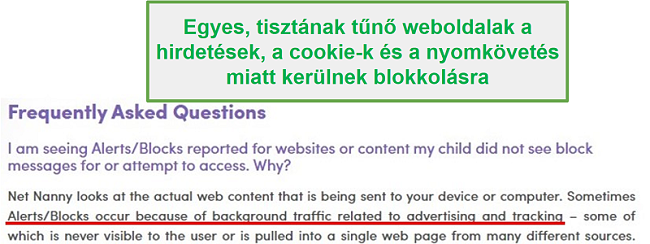
Próbáld ki a Qustodio-t ingyen 30 napig!
A szűrők és a korlátozások beállítása a Net Nanny alkalmazásban
A Net Nanny lehetővé teszi bizonyos alkalmazások és webhelyek szűrőinek beállítását, egyéni szűrők létrehozását, és a napi képernyőidőre vonatkozó korlátozások meghatározását. A kezdéshez kattints a szülői vezérlőpulton található Beállítások ikonra, majd kezdd el személyre szabni a gyermek eszközének felügyeletét és az egyes korlátozásokat.
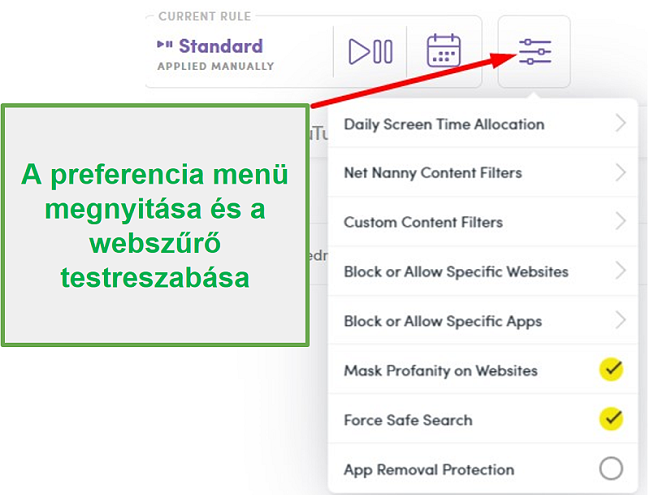
- A napi képernyőidő meghatározása: Percre pontosan beállíthatom, hogy a gyermekem mennyi időt tölthet a képernyő előtt.
- Korlátozott idő: A napi limit mellett Net Nanny az eszközhasználatra vonatkozó napi vagy heti ütemterv létrehozását is lehetővé teszi. A naptár 15 perces időintervallumokat tartalmaz. Ez lehetővé teszi számomra a hozzáférés korlátozását a tanítási idő alatt, a házi feladat elkészítésekor és lefekvés után.

- Net Nanny tartalomszűrők: A Net Nanny 15 különböző kategória szerint tud szűrni: pornó, felnőtteknek szánt tartalom, felnőtteknek szánt újdonságok, anime, meztelenség, abortusz, sztriptízklubok, provokatív tartalom, halál, dohány, drogok, fegyverek, szerencsejáték és öngyilkosság. Mindegyik kategóriát beállíthatod az „Engedélyezés”, a „Figyelmeztetés” vagy a „Letiltás” értékre. A webszűrő nem olyan átfogó, mint a Qustodio esetében, amely több mint 30 kategóriával rendelkezik, illetve mesterséges intelligenciát és gépi tanulást használ a kontextus megértéséhez, ami javítja a blokkolt webhelyek pontosságát.
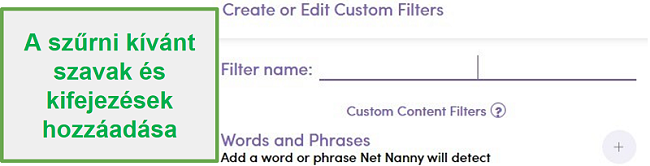
- Bizonyos webhelyek blokkolása vagy engedélyezése: Abban az esetben, ha egy webhely helytelen megjelölést kapott, a Net Nanny lehetővé teszi a kiválasztott URL-ek blokkolását vagy engedélyezését.

- Bizonyos alkalmazások blokkolása vagy engedélyezése: A Net Nanny összeállított egy több mint 80 népszerű alkalmazásból álló listát, amelyeket belátásod szerint engedélyezhetsz vagy tilthatsz le.
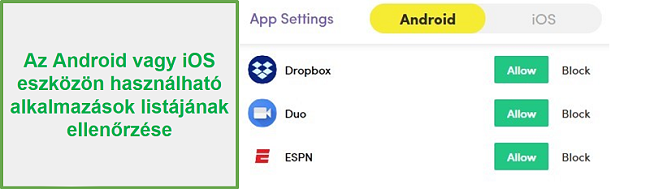
Próbáld ki a Qustodio-t ingyen 30 napig!
- Biztonságos keresés (SafeSearch): Ez a Google Biztonságos keresés funkcióját fogja használni, hogy kiszűrje a nem megfelelő találatokat a keresésekből. Meglepődve láttam, hogy annak ellenére, hogy a „Biztonságos keresés kényszerítése” (Force SafeSearch) felirat szerepel, még mindig meg kellett tenni bizonyos lépéseket, hogy ténylegesen bekapcsolhassam. A Net Nanny a Biztonságos keresést csak a böngészőben tudja alkalmazni. Nem tudja szűrni a Google alkalmazáson keresztül végzett kereséseket. A Biztonságos keresést manuálisan a Google alkalmazáson keresztül is bekapcsolhatod. Kattints a képernyő alján található Továbbiak > Beállítások > Általános > elemekre, majd győződj meg arról, hogy a Biztonságos keresés be van kapcsolva.
Telepítés
Az alkalmazás az App Store-ból vagy a Google Play Áruházból történő letöltése előtt vásárolj Net Nanny előfizetést, és állítsd be a fiókodat. Azt javaslom, hogy az előfizetést ezen a rejtett oldalon szerezd be, hiszen itt találod meg a lehető legkedvezőbb árat.
A szülői alkalmazás telepítése
Töltsd le a Net Nanny szülői alkalmazását a Google Play Áruházból vagy az App Store-ból, majd jelentkezz be a fiók létrehozásakor megadott hitelesítő adatokkal. Egy üdvözlőablak ad néhány tippet a használathoz, és megmutatja, hogy a vezérlőpulton belül az egyes funkciók hol helyezkednek el.
A Net Nanny gyerek alkalmazás telepítése
A gyerek alkalmazás telepítésekor néhány további lépést is el kell végezni. Annak érdekében, hogy a Net Nanny a háttérben fusson, valamint a tartózkodási helyhez való hozzáféréshez és az időgazdálkodási funkciók aktiváláshoz szükség lesz a telefon beállításainak módosítására.
Töltsd le a Net Nanny gyerek alkalmazást az App Store-ból vagy a Google Play Áruházból, majd minden gyerek számára hozz létre egy fiókot. Az alkalmazás végigvezet a beállítás módosításain, amelyekre az alkalmazás megfelelő működése érdekében van szükség.
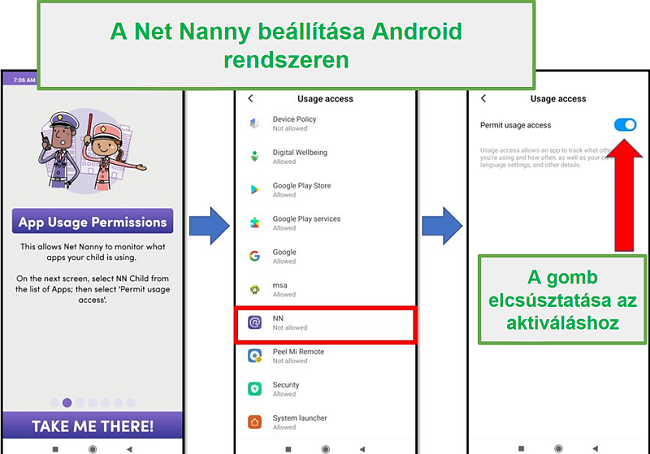
A gyermek készülékén a Net Nanny számára meg kell adni a rendszergazdai jogosultságot. Ez teszi lehetővé a telefon vagy a táblagép pontos ellenőrzését. Kattints a Csináljuk gombra, majd a következő oldalon válaszd az Aktiválás lehetőséget. Az eszköztől függően az operációs rendszer figyelmeztetést küldhet a rendszergazdai jogosultság megadásáról. Az engedélyek megadására a Net Nanny megfelelő működéséhez van szükség.

A beállítások módosítása, valamint a GPS-koordinátákhoz, a képekhez, a névjegyekhez és a többi adathoz való hozzáférés biztosítása után a telepítési folyamat lezárul, és a Net Nanny azonnal megkezdi az eszközök megfigyelését.
Egyszerű használat
A Net Nanny egy könnyen kezelhető program. A gyerek alkalmazás telepítésének befejezése után a szülő a számítógépen vagy a telefonján keresztül jelentkezhet be a vezérlőpultra. A vezérlőpulton minden szükséges információ megtalálható, beleértve a Családi hírfolyamot, a Helymeghatározást és a Felhasznált/Hátralevő időt.
A telefon használati idejére vonatkozó napi vagy heti ütemterv beállításához kattints a vezérlőpulton található naptár ikonra.
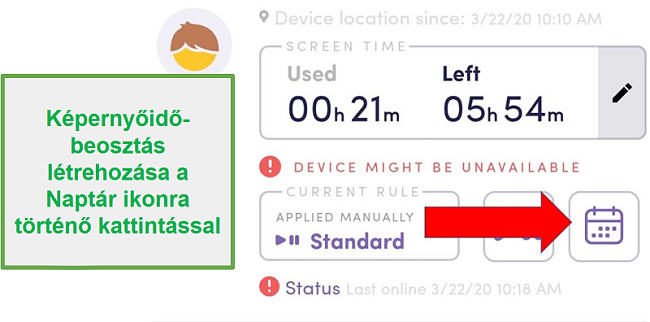
A naptár megnyílik, a képernyő alján pedig megjelenik egy Időszak hozzáadása gomb. Ez lehetővé teszi a telefon teljes tiltásának vagy az internet-hozzáférés szüneteltetésének beállítását.
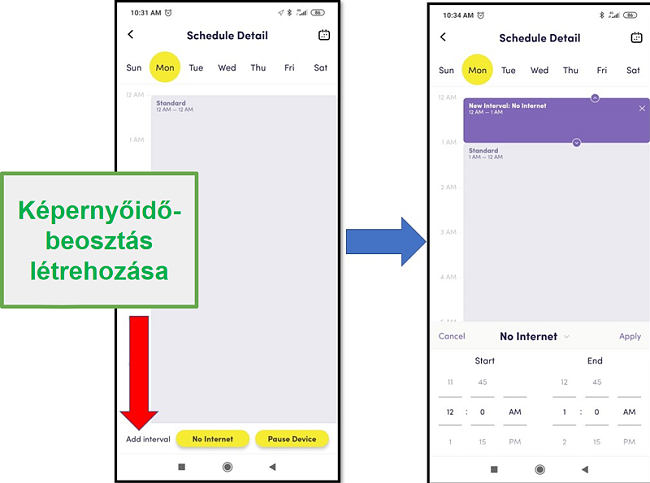
Az időkorlát elérésekor, vagy ha a gyermek egy letiltott alkalmazást próbál meg használni, a következő üzenet jelenik meg: “Jaj ne. Az internet-hozzáférés blokkolva.”

A gyerekek a telefonjukon meg tudják nyitni a gyerek alkalmazást, amelyben megnézhetik, hogy mennyi időt töltöttek a képernyő előtt, és mennyi idő van még hátra.
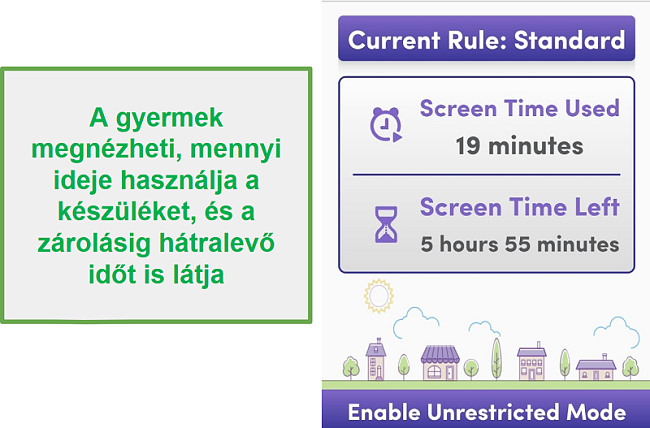
Fogalmam sincs, hogy miért, de van egy Korlátlan mód engedélyezése gomb is, amely a felhasználónév és a jelszó megadásával aktiválható. A funkció engedélyezéséhez a legjobb olyan jelszót használni, amelyet a gyermek nem ismer, és nem képes rájönni.
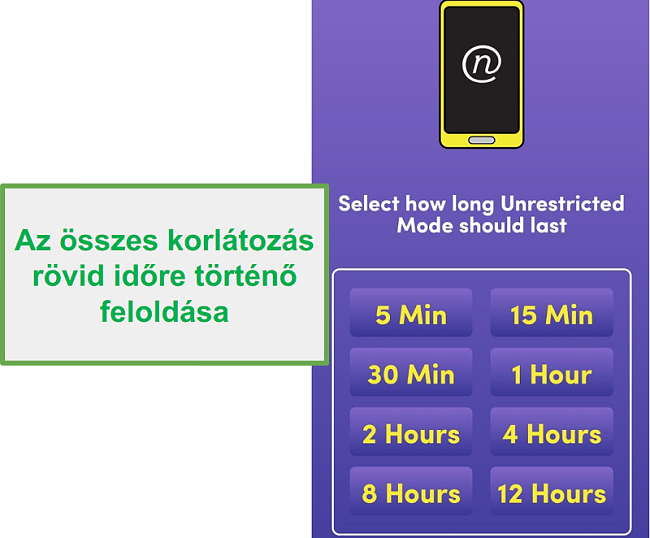
Támogatás
A Net Nanny ügyfélszolgálata három csatornán válaszol a feltett kérdésekre.
- Élő chat
- Kiterjedt GYIK szekció
Bár mindegyik lehetőség rendelkezik bizonyos korlátozásokkal, az élő chat csak hétfőtől péntekig 10 és 17 óra (EST) között érhető el, azonban a kérdésekre gyorsan válaszolnak. Megvártam az ügyfélszolgálat munkaidejének kezdetét, és élő chaten keresztül léptem velük kapcsolatba. Örömmel tapasztaltam, hogy a vonal másik végén egy valódi ember van, és nem egy chatbot küldi el az előre megírt választ.
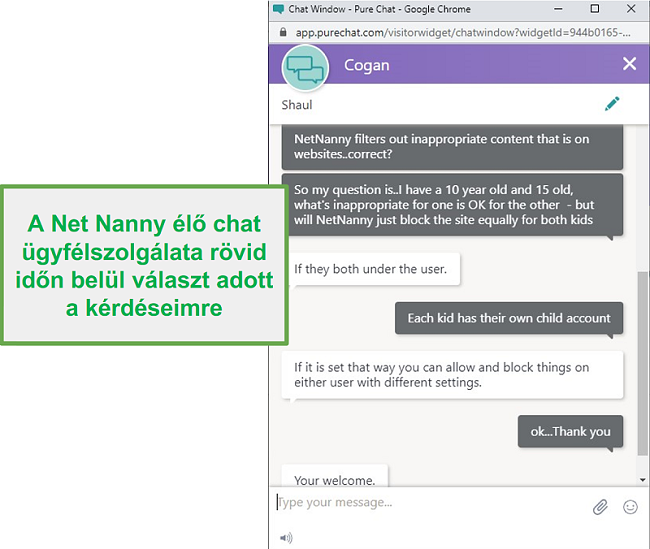
GYIK
A Net Nanny biztonságosan használható?
A Net Nanny segítségével korlátozhatom az egyes alkalmazásokhoz való hozzáférést?
A gyerekek képesek a Net Nanny webszűrőjének megkerülésére?
A Net Nanny szűrőjét a gyerekeim könnyen meg tudták kerülni. Az első probléma az, hogy a gyermek eszközére telepített Net Nanny alkalmazáson keresztül lehetőség van a védelem kikapcsolására. Egy másik egyszerű módszer a megkerülésre a VPN használata, amely lehetővé teszi a gyerekeim számára, hogy bármilyen webhelyhez hozzáférjenek.
Nem voltak ilyen problémáim a Qustodio használatakor, mert olyan eszközöket tartalmaz, amelyek megakadályozzák, hogy a gyerekeim VPN-t használjanak. A szűrő nemcsak átfogóbb, de a gyerekeim számára lényegesen nehezebb is megkerülni. 30 napig ingyenesen kipróbálhatod a Qustodiot, és saját magad is láthatod, hogy mennyire hatékony a szűrő.
A Net Nanny melyik operációs rendszereken működik?
- Windows 10 – 64bit
- macOS 10.13 és az újabb verziók
- Android 5.1 és az újabb verziók
- iOS 11 és az újabb verziók
- FireOS 6.3.0.1 vagy 6.4.1.2 operációs rendszert futtató Amazon Kindle Fire HD 8 és 9 (8. generációs)
A Net Nanny képes több eszköz használati idejének egyesítésére?
Díjszabás
A Net Nanny három különböző csomagot kínál.
- Csak PC és Mac ellenőrzése
- Legfeljebb 5 eszköz csatlakoztatása
- Legfeljebb 20 eszköz csatlakoztatása
Az első lehetőség abban az esetben ideális választás, ha a gyermek nem rendelkezik mobileszközzel, és csak a PC vagy a Mac előtt töltött idő ellenőrzésére van szükség. A második és a harmadik csomag majdnem egyforma, csak a csatlakoztatható eszközök számában és az árban különböznek egymástól. Azt javaslom, hogy nézd meg ezt a rejtett oldalt, hiszen az ott szereplő ajánlattal rengeteget spórolhatsz. Mindhárom csomag a fent említett funkciók mindegyikét tartalmazza.
Bár az ára lényegében nagyon hasonló a Qustodiohoz, azt tapasztaltam, hogy a Qustodio sokkal jobb értéket kínál. Jobb webszűrővel és átfogóbb képernyőidő funkciókkal rendelkezik, valamint számos olyan funkcióval, amelyeket a Net Nanny nem kínál. 30 napig ingyenesen kipróbálhatod a Qustodio szolgáltatást, korlátlan hozzáféréssel az összes prémium funkcióhoz, és megláthatod, milyen egyszerű a használata.
A Lényeg
A Net Nanny egy alapvető szülői felügyeleti alkalmazás, amely kompatibilis a legtöbb nagyobb platformmal, beleértve az Amazon Kindle táblagépeket is. A tesztelés során azonban azt tapasztaltam, hogy ez nem olyan jó, mint a többi hasonló árú szülői felügyeleti alkalmazás.
A Qustodio mindenre képes, amire a Net Nanny, csak még jobb, ráadásul olyan további funkciókkal is rendelkezik, mint például az időkorlát beállítása az alkalmazások számára, az eszköz távoli zárolása és a közösségi média marketing, amire a Net Nanny nem képes. Ha fontos számodra a képernyő-időkorlátok beállítása, a webszűrők, a valós idejű helykövetés és az online tevékenységek nyomon követése, próbáld ki a Qustodio szolgáltatást 30 napig ingyenesen, és tapasztald meg a hatékony funkcióit.